电脑突然无声的原因是什么?
- 电器维修
- 2025-03-28
- 5
- 更新:2025-03-16 21:18:21
在使用电脑过程中,突然发现没有声音了,这无疑会给您的电脑使用体验带来极大不便。究竟电脑突然无声是什么原因呢?本文将会详细阐述导致电脑无声的常见原因,并提供一系列的解决方法,帮助您迅速恢复电脑的声音输出功能。
一、检查硬件连接
1.1声卡与显示器的连接
我们需要从最基本的硬件连接开始排查。请检查声卡的输出接口是否与显示器或扬声器正确连接。若连接线松动或接触不良,都将导致无声的状况发生。
1.2扬声器或耳机故障
测试您的扬声器或耳机是否正常工作。可以通过尝试在其他设备上使用同一套扬声器或耳机,以确认故障是否出在扬声器本身。如果耳机或扬声器损坏,可能需要更换新的设备。
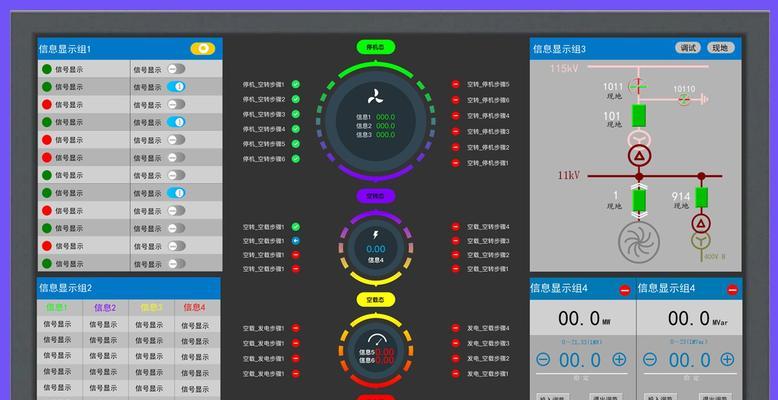
二、检查系统设置
2.1音量设置
在硬件连接没有问题的情况下,接下来请检查电脑的音量设置。进入控制面板,查看音量是否被静音或调至最低。同时,请确认是否选择了正确的播放设备作为默认设备。
2.2系统服务
有时,电脑的音频服务可能没有正常启动。在Windows系统中,我们可以查看“服务”中“WindowsAudio”和“WindowsAudioEndpointBuilder”服务是否处于运行状态。如果这些服务被意外停止,系统可能就不会输出声音。

三、驱动程序问题
3.1驱动程序过时或损坏
驱动程序是连接硬件与系统的重要桥梁。如果驱动程序过时或损坏,可能导致电脑无声。您可以前往设备制造商的官方网站下载并更新最新的驱动程序。
3.2驱动程序安装不正确
即便驱动程序是最新的,如果安装过程中出现错误,同样会出现无声的情况。确保驱动程序安装完全,并且与您的声卡型号完全匹配。

四、软件冲突
4.1存在音频管理软件冲突
很多电脑品牌自带音频管理软件,如果这些软件之间相互冲突,也可能导致无声。尝试关闭或卸载可能引起冲突的第三方音频管理软件。
4.2系统更新或安装新软件后问题出现
有时候,系统更新或安装某个新的应用程序之后,可能会由于兼容性问题导致声音输出异常。在这种情况下,可以通过回滚驱动程序或系统更新来解决问题。
五、病毒感染
5.1检测病毒
电脑病毒或恶意软件可能会对系统文件造成损坏,包括那些负责处理声音输出的文件。建议使用防病毒软件全面扫描您的电脑,确保没有病毒或恶意软件的威胁。
六、系统文件损坏
6.1使用系统文件检查器
如果怀疑系统文件被破坏导致无声,可以使用Windows自带的系统文件检查器(SFC)。运行“sfc/scannow”命令在命令提示符(以管理员身份)下,让系统自动修复损坏的文件。
七、声卡硬件故障
7.1硬件损坏
经过以上排查后,如果问题依然存在,可能是声卡自身硬件出现了问题。尝试在另一台电脑上测试声卡,如果仍然无声,那么声卡硬件损坏的可能性较大,可能需要维修或更换声卡。
八、
电脑突然无声的原因多种多样,从简单的硬件连接问题到复杂的系统文件损坏,都可能导致声音输出中断。通过上述方法的逐一排查,大多数情况下的无声问题都可以得到有效解决。如果依然无法找到原因或问题持续存在,建议联系专业的技术支持或电脑维修服务商进行深入检查和修复。希望本文能够帮助您快速解决电脑无声的问题,恢复正常的使用体验。
上一篇:投影画面溢出如何调整?











